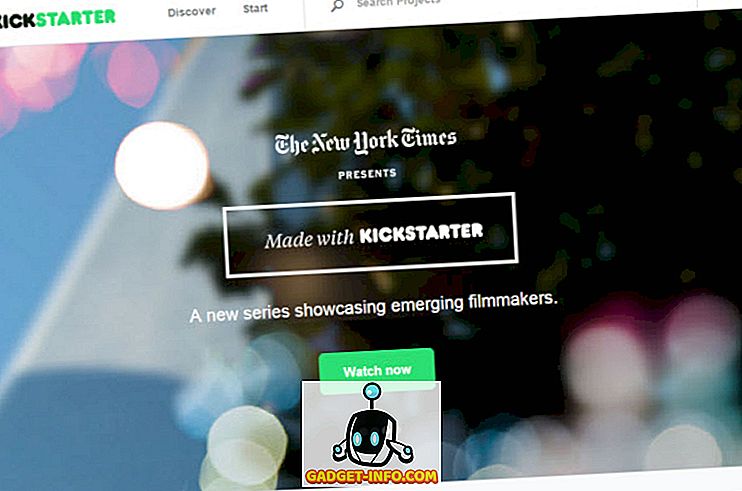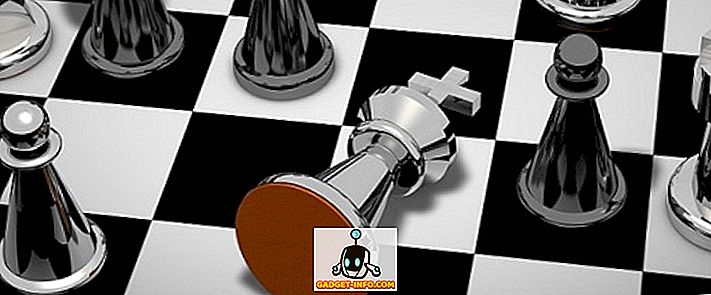Desde o lançamento do Siri em 2011, as pessoas argumentam que o assistente virtual não cresceu muito em termos de suas capacidades, mas tudo isso está previsto para mudar com o iOS 10. O assistente espirituoso (muitas vezes até o aborrecimento) finalmente foi aberto para desenvolvedores de terceiros, para que possam integrar seus aplicativos com os comandos da Siri, permitindo que o assistente virtual comece a se mostrar mais útil e menos enigmático. Se você atualizou o seu iPhone existente para o iOS 10, ou se você comprou o novo iPhone 7 ou iPhone 7 Plus, você definitivamente deve começar a usar o Siri mais. Também disponível no macOS Sierra, Siri no Mac definitivamente ajudará você a melhorar seu fluxo de trabalho em seu laptop também. Então, neste artigo estamos compartilhando com você 26 truques legais de Siri que você definitivamente deveria experimentar no iOS 10 em seu iPhone e no macOS Sierra em seu Mac.
1. Use o Siri para enviar mensagens WhatsApp
Sim, Siri sempre foi capaz de usar o aplicativo de mensagens padrão para enviar mensagens (iMessage ou SMS) para seus contatos, mas agora ( finalmente!) Você pode usá-lo para enviar mensagens WhatsApp. Para usar esse recurso, verifique se você atualizou o WhatsApp para a versão mais recente disponível. Em seguida, vá para Configurações -> Siri -> Suporte a aplicativos e ative a opção ao lado de " WhatsApp ". Em seguida, siga as etapas abaixo para enviar mensagens usando o WhatsApp:
1. Inicie o Siri e diga " Envie uma mensagem para o WhatsApp ". Obviamente, substitua "contact_name" pelo nome da pessoa para a qual você deseja enviar a mensagem. No meu caso, estou enviando uma mensagem para o Rupesh. Siri então lhe dirá para dizer a ela qual é a mensagem, simplesmente fale a mensagem.

2. Em seguida, a Siri procederá para confirmar se você deseja enviar a mensagem, simplesmente diga “Sim” e sua mensagem será enviada.

Então, agora você pode usar o Siri para enviar mensagens WhatsApp para seus contatos com facilidade.
2. Use o Siri para chamar um Uber
O Uber é outro aplicativo de terceiros que ativou rapidamente o suporte da Siri em seu aplicativo para iOS, tornando mais fácil do que nunca chamar um Uber para sua localização. Você terá que atualizar o Uber para a versão mais recente disponível e, em seguida, habilitar o Uber na seção Suporte do aplicativo da Siri, indo para Configurações -> Siri -> Suporte ao aplicativo e ativando o botão ao lado de " Uber ". Para ligar para um Uber usando o Siri, basta seguir os passos abaixo:
1. Abra o Siri e diga " Ligue para um Uber ". A Siri perguntará o tipo de Uber que você deseja chamar, simplesmente fale o que você deseja ou toque no nome na lista.
2. Siri então avisará quanto tempo levaria um Uber para chegar até você, junto com a tarifa da viagem. Se você responder a Siri com um "sim", ele irá solicitar uma carona pelo aplicativo Uber, e se você decidir não tomar o Uber, você pode simplesmente responder com "Não".

Observação: há muito mais aplicativos compatíveis com o Siri no iOS 10, como o Lyft, o Square Cash, o Between, o LinkedIn, o Map My Run, o Discover Mobile, o Zenly, o Canva, o The Roll, o Swingmail e muito mais.
3. Tome-Me Bêbado Estou em Casa
Este é um comando divertido que Siri responde de uma maneira inteligente, mas também fornece uma resposta útil ao mesmo tempo. Então, da próxima vez que você voltar para casa de um bar, entre em contato com seus amigos, simplesmente chame a Siri e diga “Me bêbesse, eu estou em casa”, e vá para casa de táxi, em vez de dirigir sozinho.

4. Hey Siri, como é ser você
Se você está entediado e quer se divertir, pode sempre conversar com a Siri. O assistente virtual vem embalado com algumas respostas muito espirituosas. Um tal comando que você pode experimentar, está perguntando a Siri como é ser ela. Basta lançar o Siri e dizer “Ei Siri, como é ser você?”.

5. Procure por Tweets
Se você conectou sua conta do Twitter no seu iPhone, pode pedir à Siri para procurar por tweets de usuários específicos. Por exemplo, você pode dizer " Pesquisar por tweets da Beebom ", e a Siri exibirá uma lista dos últimos tweets do identificador @BeebomCo, dentro da janela do Siri. Você pode até tocar em resultados individuais para abrir o tweet completo dentro da janela do Siri, juntamente com uma opção para visualizar o tweet no Twitter.

Nota: A opção de “Visualizar o tweet no Twitter” só funciona com o aplicativo oficial do Twitter e, se você usar um aplicativo de terceiros como o Tweetbot, o Siri abrirá o tweet no site do Twitter no Safari.
6. Use o Siri para reconhecer as músicas
Então, você ouve uma música muito boa e quer saber como ela é chamada? Provavelmente, você vai usar o Shazam para descobrir isso. No entanto, não há necessidade de usar um aplicativo extra para esse recurso. Siri conecta-se automaticamente ao Shazam (mesmo sem o aplicativo) e pode reconhecer músicas usando o banco de dados do Shazam. Para fazer isso, tudo que você precisa fazer é iniciar o Siri e dizer “ Que música é essa? “. O Siri começará a escutar a música e, em breve, lhe dará um resultado do Shazam, e se você usar o Apple Music, poderá até transmiti-lo diretamente tocando no ícone de reprodução.

7. Ditado
Tenho certeza que você sabe que a Siri pode enviar mensagens usando o iMessage (e agora o WhatsApp também), no entanto, se você perder a pontuação no Siri, você está com sorte, porque o Siri também pode adicionar pontuação. Quando você estiver ditando uma mensagem ou nota para a Siri, simplesmente fale os nomes dos sinais de pontuação que deseja e a Siri substituirá automaticamente seus nomes pelos sinais de pontuação.
Então, se você quiser adicionar uma vírgula, basta dizer "vírgula", "ponto" para um "." E assim por diante. Suponha que você queira enviar uma mensagem dizendo "Ei! O que está acontecendo? ”, Você pode dizer“ Ei exclamação O que há com o ponto de interrogação “, e a Siri mudará automaticamente para“ Ei! Estás bem?". Legal certo?

8. Criar e editar eventos do calendário
O que é um assistente virtual se não puder agendar e gerenciar seus eventos para você? Bem, Siri pode fazer tudo isso. Para criar um evento do calendário, basta dizer " Programar um evento em ", portanto, se você quiser agendar um evento às 18h, poderá dizer "Programar um evento às 18h hoje" e a Siri criará o evento para você.

Você pode até pedir à Siri para editar eventos já existentes, simplesmente pedindo que ela faça isso. Digamos que quiséssemos mudar o evento das 18h que criamos anteriormente para as 19h; podemos simplesmente dizer " Mude meu evento das 18h às 19h ", e a Siri terá o prazer de o obrigar.
9. Lembre-me sobre isso mais tarde
Você deve ter ouvido falar do aplicativo de salvamento de links chamado Pocket. Bem, aqui está uma maneira legal de usar o Siri para fazer a mesma coisa, e melhor ainda, você pode usá-lo para praticamente qualquer coisa. Digamos que você esteja lendo uma Nota e queira continuar a ler mais tarde, basta lançar a Siri e dizer "Lembrar-me disso mais tarde", e a Siri a adicionará aos seus Lembretes. Se você quiser ser lembrado em um horário específico, pode dizer algo como " Lembre-me disso às 18h hoje ", e a Siri definirá um lembrete que o alertará às 18h. Você pode simplesmente tocar no lembrete para abrir a nota que você queria ler.

Nota: Usar o Siri para salvar links não é exatamente melhor do que usar o Pocket, porque, enquanto o Pocket baixa os links para que você possa visualizá-los off-line, o Siri salvará o link, e você precisará estar conectado à Internet para abrir a página. num estado mais avançado.
10. Pesquisar por serviços próximos
Se você quiser procurar lugares ao seu redor, você pode usar o Siri para isso também. Digamos que você esteja dirigindo e perceba que está com pouco combustível, pode simplesmente acionar o Siri e dizer "estou ficando sem gasolina", ou " estou ficando sem combustível ", e a Siri vai encontrar e liste os postos de abastecimento mais próximos para recarregar o combustível do seu carro. Isso funciona também para outros serviços, incluindo farmácias (“eu preciso de aspirina”), ou serviços como encanadores / eletricistas (“preciso de um bom eletricista”), etc. Fique à vontade para experimentar diferentes serviços, e você pode se surpreender com as ótimas sugestões que Siri apresenta.

11. Configurações do sistema de controle
Embora o Control Center facilite muito o controle de configurações como o brilho da tela, o Bluetooth ou o WiFi, mas e se você estiver dirigindo? Siri também pode ajudar aqui. Basta iniciar o Siri e dizer " Alternar Bluetooth ", "Desligar o Bluetooth", "Desligar o WiFi" e assim por diante. Se quiser apenas verificar se o WiFi ou o Bluetooth está ativado, você pode perguntar ao Siri: “ O WiFi está ligado? “, “ Bluetooth está ativado? ”, E a Siri lhe dirá se é ou não.

Você pode até controlar o brilho da tela com Siri, dizendo " Aumentar / reduzir o brilho ". Se você quiser ir para os valores extremos sem ter que repetir o comando constantemente, basta dizer “Aumentar o brilho para o valor mais alto” ou “Reduzir o brilho para o valor mais baixo”.

12. Contatos de chamada no viva-voz
Siri pode facilmente chamar contatos para você, mas se você está dirigindo, ou se você simplesmente precisa usar o viva-voz para falar com alguém, você tem que tocar no botão Alto-falante para ativá-lo. Se você quiser que a Siri faça isso sozinha, basta dizer “ Ligar no alto-falante ” e a Siri fará sua ligação no viva-voz. Fácil, certo? Você pode até dizer algo como "Ligar e colocar no viva-voz" para obter o mesmo resultado.

13. Programar eventos em diferentes fusos horários
Se você segue muitos programas de TV como eu, é provável que você esteja sempre descobrindo a diferença de horário entre o país onde o programa vai ao ar e seu país, para que você possa assisti-lo na televisão. Você pode tornar isso mais fácil pedindo à Siri para agendar o evento. Por exemplo, digamos que um evento comece nos EUA às 10h PDT e eu esteja na Índia; Eu posso simplesmente pedir à Siri para “ Agendar um evento às 10 AM PDT “, e a Siri irá automaticamente adicioná-lo de acordo com o horário padrão da Índia. Esse é um truque que definitivamente será útil para as pessoas que precisam seguir as coisas em diferentes fusos horários.

14. Atribuir Relacionamentos aos Contatos
Atribuir relacionamentos a contatos pode facilitar a chamada ou o envio de texto usando o Siri. Se você quiser atribuir um relacionamento a um contato, basta informar a Siri qual é o relacionamento. Por exemplo, se eu quiser que Siri reconheça que Kriti Gangwar é minha irmã, posso simplesmente lançar o Siri e dizer “Kriti Gangwar é minha irmã”, e ele irá atribuir o relacionamento ao contato, então da próxima vez que eu precisar ligar para ela., Posso dizer “Ligue para minha irmã” e a Siri saberá qual contato usar.

15. Fechar Siri
Uma vez que você tenha terminado de usar o Siri, tê-lo aberto na tela pode ser bastante estranho, e se você estiver em uma situação onde pressionar o botão home não é viável, você pode simplesmente dizer " Bye " para Siri, e fechará automaticamente.

Siri no Mac
Com o lançamento do macOS Sierra, a Siri entrou nos MacBooks e iMacs em todo o mundo. Mas o que pode fazer por você em sua estação de trabalho? Vamos ver algumas das coisas úteis que o Siri pode fazer na área de trabalho.
16. Encontrar Arquivos
Você pode usar o Siri para encontrar arquivos no seu Mac. Isso pode ser usado como um comando para encontrar todos os seus arquivos, e você pode até adicionar restrições a ele, para localizar arquivos de um período de tempo específico. Por exemplo, se eu iniciar o Siri e disser "Encontrar meus arquivos", ele listará todos os arquivos que eu tenho no meu Mac. No entanto, se eu só quiser ver os arquivos da semana passada, posso dizer " Encontrar meus arquivos da semana passada ", e a Siri mostrará apenas os que eu criei ou modifiquei na última semana.

17. Crie notas
Você pode até usar o Siri para criar notas no seu Mac. Basta lançar o Siri, diga “ Crie uma nota intitulada Daily Update “, e o Siri criará uma nota com o título que você deseja. Depois de ter feito isso, você pode adicionar coisas a ele dizendo "Adicionar artigo escrito" e, como a Siri pode entender o contexto, ele adicionará "Escrever artigo" à nota criada.

18. aplicativos de lançamento
Você também pode usar o Siri para iniciar aplicativos no seu Mac, assim como no seu iPhone. Basta lançar o Siri e dizer " Launch ", e o Siri lançará o aplicativo para você. Isso pode ser útil em determinadas situações em que você não deseja usar o Spotlight para encontrar o aplicativo ou se o Spotlight não conseguir indexá-lo (isso acontece algumas vezes).
19. Encontre informações sobre o seu Mac
Siri no Mac é basicamente tudo sobre como reduzir o número de cliques que você precisa fazer para alcançar um resultado; e é por isso que você pode pedir à Siri para lhe contar detalhes sobre o seu Mac. Então, da próxima vez que você quiser descobrir quanto espaço livre você tem no seu Mac, você pode simplesmente iniciar o Siri e dizer " quanto espaço livre está disponível no meu Mac ", e a Siri informará a quantidade de espaço disponível. Você tem.

Nota: Você pode até perguntar à Siri “quanto espaço livre está disponível na minha conta do iCloud”.
20. Encontre Fotos
Você pode pedir à Siri para encontrar Fotos de períodos específicos, simplesmente dizendo " Encontrar fotos da semana passada ", e ela abrirá o aplicativo Fotos e mostrará apenas as fotos que foram adicionadas na semana passada. Se você usar geo-tagging, você pode até pedir que a Siri filtre fotos por locais.

21. FaceTime com Contatos
Se alguns de seus contatos também usarem um Mac ou um iPhone, você poderá usar o FaceTime para iniciar uma chamada de áudio ou de vídeo com eles pela Internet. No entanto, se você não quiser iniciar o aplicativo FaceTime, procure o contato e, em seguida, continue a chamá-lo, peça à Siri para fazer isso por você. Basta iniciar o Siri e dizer " FaceTime ", e o Siri iniciará uma chamada do FaceTime com o contato.
22. Pesquise Imagens Fora da Web
Outra coisa legal que a Siri pode fazer no Mac é procurar imagens da web. Então, da próxima vez que você estiver trabalhando em um relatório e precisar adicionar uma imagem de um panda a ele (porque, por que você não adicionaria uma imagem de um panda?), Basta lançar o Siri e perguntar " Pesquisar na web para imagens de pandas ”. Siri trará uma grade de resultados que você pode usar em seu relatório.

23. Encontre horários para sua equipe de esportes favorita
Se você achar difícil lembrar a agenda do seu time favorito, você pode terceirizar essa tarefa para a Siri. Basta iniciar o assistente virtual e dizer " Quando é a próxima partida " e a Siri fornecerá a data e a hora da próxima partida que seu time favorito estará jogando.

24. Alterar as configurações do sistema no Mac
Você pode usar o Siri no Mac para controlar e alterar as configurações do sistema no seu Mac. Por exemplo, se você quiser alternar Bluetooth ou WiFi, ou se quiser apenas diminuir ou aumentar o brilho da tela, peça à Siri para fazer isso por você. Você pode até perguntar à Siri se uma determinada alternância está ativada ou não, dizendo coisas como "Bluetooth ativado", " Está ligado ", etc.

25. Copie Siri Respostas como Fotos
Agora que você sabe como usar o Siri para obter respostas para uma variedade de consultas, é hora de um pequeno truque. Você pode arrastar e soltar os resultados do Siri em aplicativos como o Notes para adicioná-lo a uma nota como uma imagem. Se você procurou imagens fora da web, você pode até arrastar e soltar uma imagem do resultado para o aplicativo em que está trabalhando. Legal, certo? Isso definitivamente tornará mais fácil criar todas essas apresentações e relatórios.

26. Adicionar resultados da Siri ao centro de notificações
Para determinadas consultas, os cartões de resultado retornados por Siri têm um ícone de adição no canto superior direito. Clicar nesse ícone de adição adicionará o resultado como um widget ao Notification Center. A melhor parte disso é que o widget será atualizado automaticamente, então se você perguntar ao Siri sobre a próxima partida do seu time favorito e adicionar o resultado ao centro de notificações, o widget será atualizado automaticamente para refletir a pontuação assim que o jogo começar. Legal, não é?

Use o Siri para melhorar sua experiência no iPhone e no Mac
Siri tem sido muito fraco por um longo tempo. Felizmente, o iOS 10 está pronto para consertar tudo isso. O Siri já foi integrado em muitos aplicativos de terceiros e podemos esperar que mais integrações cheguem muito em breve. Além disso, com a disponibilidade do Siri no iPhone e no Mac, ele pode se tornar a maneira mais fácil de usar seus dispositivos da Apple. A única coisa que eu acho que falta na versão para Mac do Siri é a capacidade de interagir com o Siri usando texto. Nem sempre é possível falar com o seu laptop e, nesses casos, seria infinitamente melhor se houvesse uma maneira de interagir com o Siri digitando-o.
Quais são seus pensamentos sobre Siri? Você acha que o Siri pode se tornar o padrão para se comunicar com seus dispositivos da Apple? Nós gostaríamos de ouvir seus pensamentos na seção de comentários abaixo.